bluetooth OPEL MOVANO_B 2018 Brukerhåndbok for infotainmentsystem
[x] Cancel search | Manufacturer: OPEL, Model Year: 2018, Model line: MOVANO_B, Model: OPEL MOVANO_B 2018Pages: 127, PDF Size: 2.08 MB
Page 41 of 127
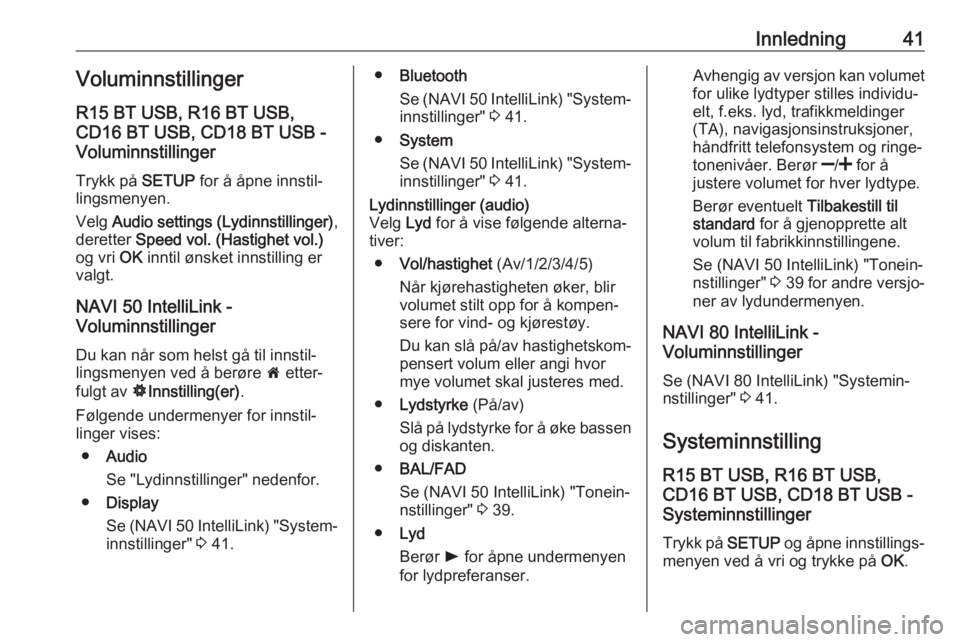
Innledning41Voluminnstillinger
R15 BT USB, R16 BT USB,
CD16 BT USB, CD18 BT USB -
Voluminnstillinger
Trykk på SETUP for å åpne innstil‐
lingsmenyen.
Velg Audio settings (Lydinnstillinger) ,
deretter Speed vol. (Hastighet vol.)
og vri OK inntil ønsket innstilling er
valgt.
NAVI 50 IntelliLink -
Voluminnstillinger
Du kan når som helst gå til innstil‐
lingsmenyen ved å berøre 7 etter‐
fulgt av ÿInnstilling(er) .
Følgende undermenyer for innstil‐
linger vises:
● Audio
Se "Lydinnstillinger" nedenfor.
● Display
Se (NAVI 50 IntelliLink) "System‐ innstillinger" 3 41.● Bluetooth
Se (NAVI 50 IntelliLink) "System‐
innstillinger" 3 41.
● System
Se (NAVI 50 IntelliLink) "System‐ innstillinger" 3 41.Lydinnstillinger (audio)
Velg Lyd for å vise følgende alterna‐
tiver:
● Vol/hastighet (Av/1/2/3/4/5)
Når kjørehastigheten øker, blir
volumet stilt opp for å kompen‐
sere for vind- og kjørestøy.
Du kan slå på/av hastighetskom‐
pensert volum eller angi hvor
mye volumet skal justeres med.
● Lydstyrke (På/av)
Slå på lydstyrke for å øke bassen og diskanten.
● BAL/FAD
Se (NAVI 50 IntelliLink) "Tonein‐
nstillinger" 3 39.
● Lyd
Berør l for åpne undermenyen
for lydpreferanser.Avhengig av versjon kan volumet
for ulike lydtyper stilles individu‐
elt, f.eks. lyd, trafikkmeldinger
(TA), navigasjonsinstruksjoner,
håndfritt telefonsystem og ringe‐
tonenivåer. Berør ]/< for å
justere volumet for hver lydtype.
Berør eventuelt Tilbakestill til
standard for å gjenopprette alt
volum til fabrikkinnstillingene.
Se (NAVI 50 IntelliLink) "Tonein‐
nstillinger" 3 39 for andre versjo‐
ner av lydundermenyen.
NAVI 80 IntelliLink -
Voluminnstillinger
Se (NAVI 80 IntelliLink) "Systemin‐
nstillinger" 3 41.
Systeminnstilling R15 BT USB, R16 BT USB,
CD16 BT USB, CD18 BT USB -
Systeminnstillinger
Trykk på SETUP og åpne innstillings‐
menyen ved å vri og trykke på OK.
Page 42 of 127
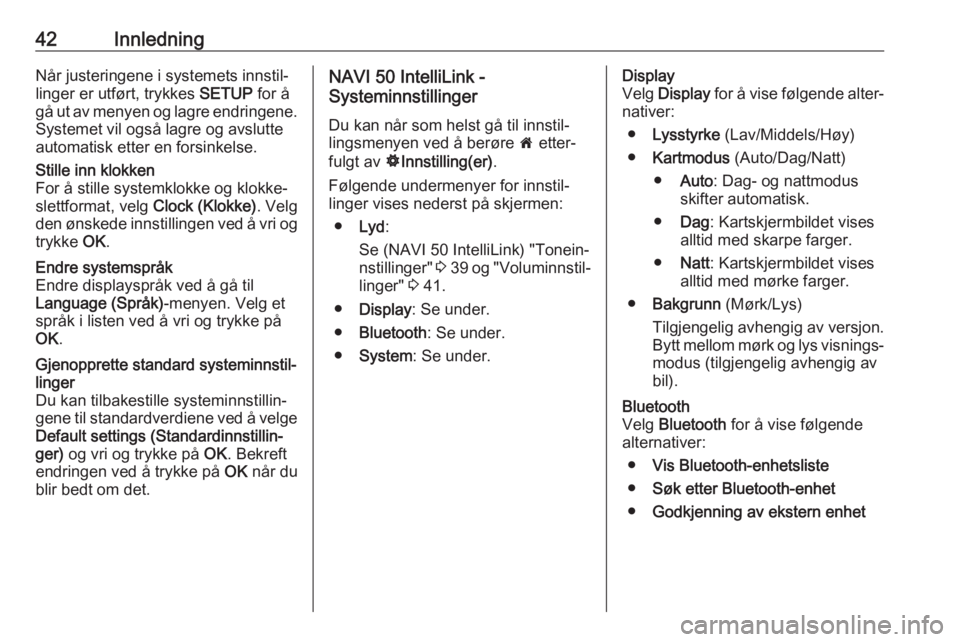
42InnledningNår justeringene i systemets innstil‐
linger er utført, trykkes SETUP for å
gå ut av menyen og lagre endringene.
Systemet vil også lagre og avslutte
automatisk etter en forsinkelse.Stille inn klokken
For å stille systemklokke og klokke‐
slettformat, velg Clock (Klokke). Velg
den ønskede innstillingen ved å vri og
trykke OK.Endre systemspråk
Endre displayspråk ved å gå til
Language (Språk) -menyen. Velg et
språk i listen ved å vri og trykke på
OK .Gjenopprette standard systeminnstil‐
linger
Du kan tilbakestille systeminnstillin‐
gene til standardverdiene ved å velge Default settings (Standardinnstillin‐
ger) og vri og trykke på OK. Bekreft
endringen ved å trykke på OK når du
blir bedt om det.NAVI 50 IntelliLink -
Systeminnstillinger
Du kan når som helst gå til innstil‐
lingsmenyen ved å berøre 7 etter‐
fulgt av ÿInnstilling(er) .
Følgende undermenyer for innstil‐
linger vises nederst på skjermen:
● Lyd :
Se (NAVI 50 IntelliLink) "Tonein‐ nstillinger" 3 39 og "Voluminnstil‐
linger" 3 41.
● Display : Se under.
● Bluetooth : Se under.
● System : Se under.Display
Velg Display for å vise følgende alter‐
nativer:
● Lysstyrke (Lav/Middels/Høy)
● Kartmodus (Auto/Dag/Natt)
● Auto : Dag- og nattmodus
skifter automatisk.
● Dag : Kartskjermbildet vises
alltid med skarpe farger.
● Natt : Kartskjermbildet vises
alltid med mørke farger.
● Bakgrunn (Mørk/Lys)
Tilgjengelig avhengig av versjon. Bytt mellom mørk og lys visnings‐
modus (tilgjengelig avhengig av
bil).Bluetooth
Velg Bluetooth for å vise følgende
alternativer:
● Vis Bluetooth-enhetsliste
● Søk etter Bluetooth-enhet
● Godkjenning av ekstern enhet
Page 43 of 127
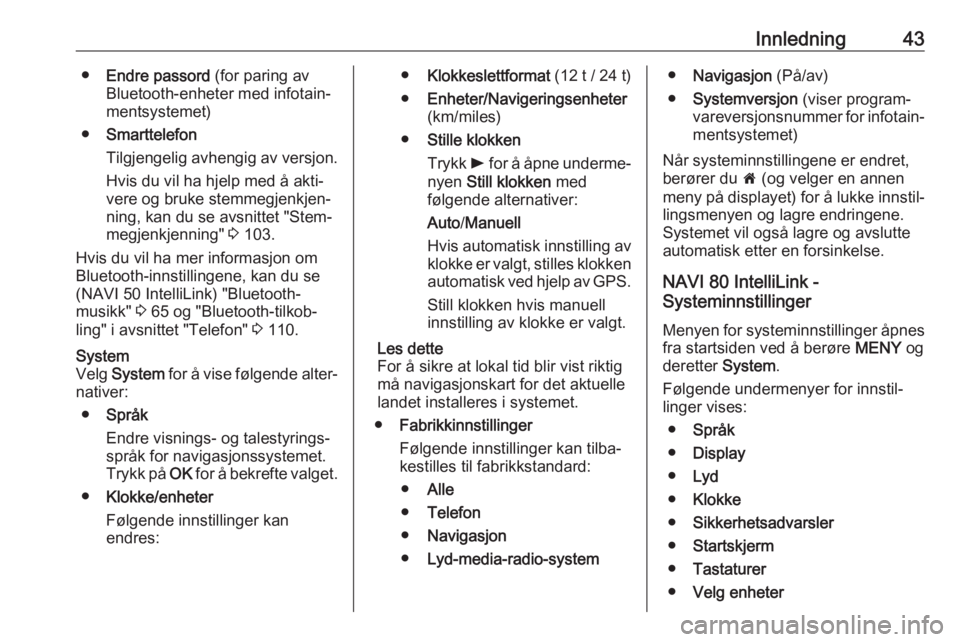
Innledning43●Endre passord (for paring av
Bluetooth-enheter med infotain‐
mentsystemet)
● Smarttelefon
Tilgjengelig avhengig av versjon. Hvis du vil ha hjelp med å akti‐vere og bruke stemmegjenkjen‐
ning, kan du se avsnittet "Stem‐
megjenkjenning" 3 103.
Hvis du vil ha mer informasjon om Bluetooth-innstillingene, kan du se (NAVI 50 IntelliLink) "Bluetooth-
musikk" 3 65 og "Bluetooth-tilkob‐
ling" i avsnittet "Telefon" 3 110.System
Velg System for å vise følgende alter‐
nativer:
● Språk
Endre visnings- og talestyrings‐
språk for navigasjonssystemet.
Trykk på OK for å bekrefte valget.
● Klokke/enheter
Følgende innstillinger kan
endres:● Klokkeslettformat (12 t / 24 t)
● Enheter/Navigeringsenheter
(km/miles)
● Stille klokken
Trykk l for å åpne underme‐
nyen Still klokken med
følgende alternativer:
Auto /Manuell
Hvis automatisk innstilling av klokke er valgt, stilles klokken
automatisk ved hjelp av GPS.
Still klokken hvis manuell
innstilling av klokke er valgt.
Les dette
For å sikre at lokal tid blir vist riktig må navigasjonskart for det aktuelle
landet installeres i systemet.
● Fabrikkinnstillinger
Følgende innstillinger kan tilba‐
kestilles til fabrikkstandard:
● Alle
● Telefon
● Navigasjon
● Lyd-media-radio-system●Navigasjon (På/av)
● Systemversjon (viser program‐
vareversjonsnummer for infotain‐ mentsystemet)
Når systeminnstillingene er endret, berører du 7 (og velger en annen
meny på displayet) for å lukke innstil‐ lingsmenyen og lagre endringene.
Systemet vil også lagre og avslutte
automatisk etter en forsinkelse.
NAVI 80 IntelliLink -
Systeminnstillinger
Menyen for systeminnstillinger åpnes
fra startsiden ved å berøre MENY og
deretter System.
Følgende undermenyer for innstil‐
linger vises:
● Språk
● Display
● Lyd
● Klokke
● Sikkerhetsadvarsler
● Startskjerm
● Tastaturer
● Velg enheter
Page 46 of 127
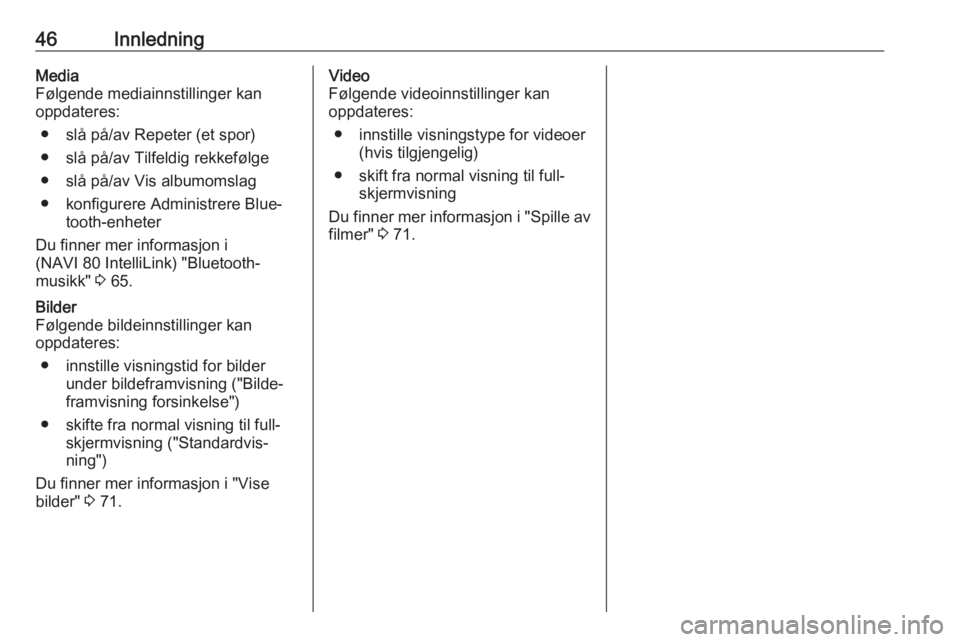
46InnledningMedia
Følgende mediainnstillinger kan
oppdateres:
● slå på/av Repeter (et spor)
● slå på/av Tilfeldig rekkefølge
● slå på/av Vis albumomslag
● konfigurere Administrere Blue‐ tooth-enheter
Du finner mer informasjon i
(NAVI 80 IntelliLink) "Bluetooth-
musikk" 3 65.Bilder
Følgende bildeinnstillinger kan
oppdateres:
● innstille visningstid for bilder under bildeframvisning ("Bilde‐
framvisning forsinkelse")
● skifte fra normal visning til full‐ skjermvisning ("Standardvis‐
ning")
Du finner mer informasjon i "Vise
bilder" 3 71.Video
Følgende videoinnstillinger kan
oppdateres:
● innstille visningstype for videoer (hvis tilgjengelig)
● skift fra normal visning til full‐ skjermvisning
Du finner mer informasjon i "Spille av
filmer" 3 71.
Page 61 of 127
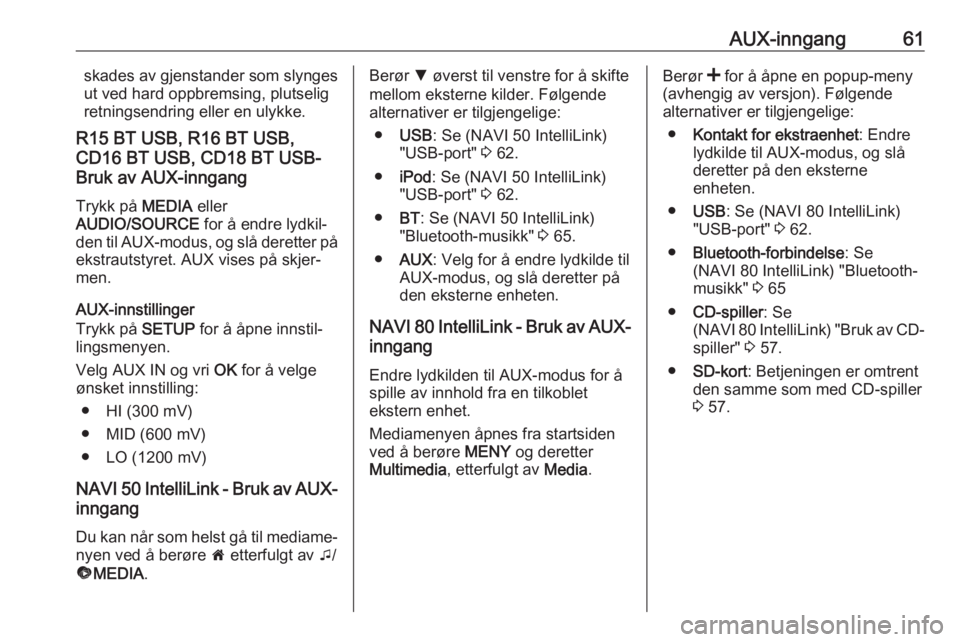
AUX-inngang61skades av gjenstander som slynges
ut ved hard oppbremsing, plutselig
retningsendring eller en ulykke.
R15 BT USB, R16 BT USB,
CD16 BT USB, CD18 BT USB-
Bruk av AUX-inngang
Trykk på MEDIA eller
AUDIO/SOURCE for å endre lydkil‐
den til AUX-modus, og slå deretter på
ekstrautstyret. AUX vises på skjer‐
men.
AUX-innstillinger
Trykk på SETUP for å åpne innstil‐
lingsmenyen.
Velg AUX IN og vri OK for å velge
ønsket innstilling:
● HI (300 mV)
● MID (600 mV)
● LO (1200 mV)
NAVI 50 IntelliLink - Bruk av AUX- inngang
Du kan når som helst gå til mediame‐ nyen ved å berøre 7 etterfulgt av t/
ü MEDIA .Berør S øverst til venstre for å skifte
mellom eksterne kilder. Følgende
alternativer er tilgjengelige:
● USB : Se (NAVI 50 IntelliLink)
"USB-port" 3 62.
● iPod : Se (NAVI 50 IntelliLink)
"USB-port" 3 62.
● BT: Se (NAVI 50 IntelliLink)
"Bluetooth-musikk" 3 65.
● AUX : Velg for å endre lydkilde til
AUX-modus, og slå deretter på
den eksterne enheten.
NAVI 80 IntelliLink - Bruk av AUX- inngang
Endre lydkilden til AUX-modus for å
spille av innhold fra en tilkoblet
ekstern enhet.
Mediamenyen åpnes fra startsiden
ved å berøre MENY og deretter
Multimedia , etterfulgt av Media.Berør < for å åpne en popup-meny
(avhengig av versjon). Følgende alternativer er tilgjengelige:
● Kontakt for ekstraenhet : Endre
lydkilde til AUX-modus, og slå
deretter på den eksterne
enheten.
● USB : Se (NAVI 80 IntelliLink)
"USB-port" 3 62.
● Bluetooth-forbindelse : Se
(NAVI 80 IntelliLink) "Bluetooth-
musikk" 3 65
● CD-spiller : Se
(NAVI 80 IntelliLink) "Bruk av CD- spiller" 3 57.
● SD-kort : Betjeningen er omtrent
den samme som med CD-spiller
3 57.
Page 63 of 127
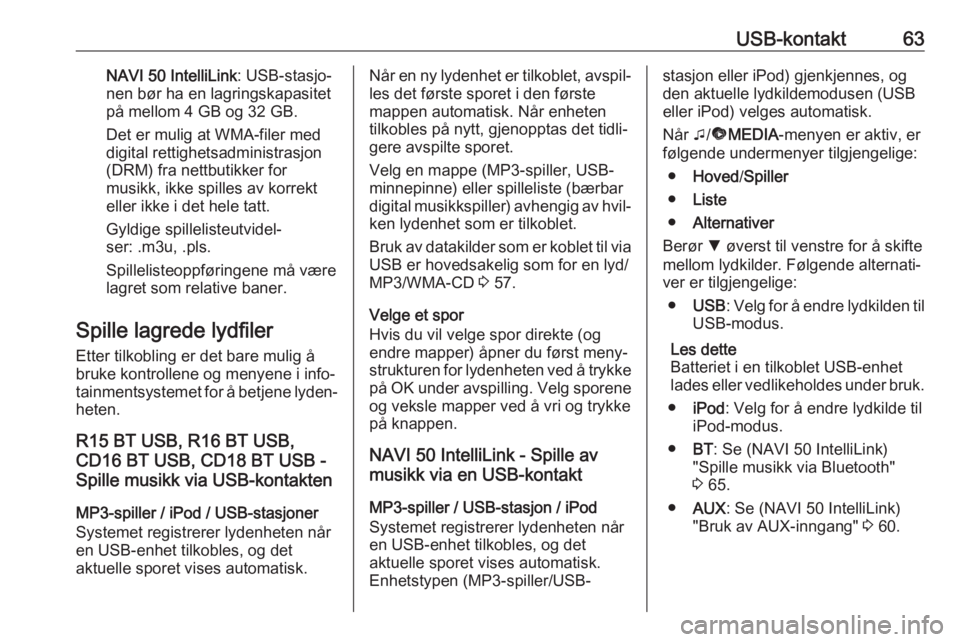
USB-kontakt63NAVI 50 IntelliLink: USB-stasjo‐
nen bør ha en lagringskapasitet
på mellom 4 GB og 32 GB.
Det er mulig at WMA-filer med
digital rettighetsadministrasjon
(DRM) fra nettbutikker for
musikk, ikke spilles av korrekt
eller ikke i det hele tatt.
Gyldige spillelisteutvidel‐
ser: .m3u, .pls.
Spillelisteoppføringene må være lagret som relative baner.
Spille lagrede lydfiler Etter tilkobling er det bare mulig å
bruke kontrollene og menyene i info‐
tainmentsystemet for å betjene lyden‐
heten.
R15 BT USB, R16 BT USB,
CD16 BT USB, CD18 BT USB -
Spille musikk via USB-kontakten
MP3-spiller / iPod / USB-stasjonerSystemet registrerer lydenheten når
en USB-enhet tilkobles, og det
aktuelle sporet vises automatisk.Når en ny lydenhet er tilkoblet, avspil‐ les det første sporet i den første
mappen automatisk. Når enheten
tilkobles på nytt, gjenopptas det tidli‐
gere avspilte sporet.
Velg en mappe (MP3-spiller, USB-
minnepinne) eller spilleliste (bærbar
digital musikkspiller) avhengig av hvil‐
ken lydenhet som er tilkoblet.
Bruk av datakilder som er koblet til via
USB er hovedsakelig som for en lyd/
MP3/WMA-CD 3 57.
Velge et spor
Hvis du vil velge spor direkte (og
endre mapper) åpner du først meny‐
strukturen for lydenheten ved å trykke
på OK under avspilling. Velg sporene
og veksle mapper ved å vri og trykke
på knappen.
NAVI 50 IntelliLink - Spille av
musikk via en USB-kontakt
MP3-spiller / USB-stasjon / iPod
Systemet registrerer lydenheten når
en USB-enhet tilkobles, og det
aktuelle sporet vises automatisk.
Enhetstypen (MP3-spiller/USB-stasjon eller iPod) gjenkjennes, og
den aktuelle lydkildemodusen (USB
eller iPod) velges automatisk.
Når t/ü MEDIA -menyen er aktiv, er
følgende undermenyer tilgjengelige:
● Hoved /Spiller
● Liste
● Alternativer
Berør S øverst til venstre for å skifte
mellom lydkilder. Følgende alternati‐
ver er tilgjengelige:
● USB : Velg for å endre lydkilden til
USB-modus.
Les dette
Batteriet i en tilkoblet USB-enhet lades eller vedlikeholdes under bruk.
● iPod : Velg for å endre lydkilde til
iPod-modus.
● BT: Se (NAVI 50 IntelliLink)
"Spille musikk via Bluetooth"
3 65.
● AUX : Se (NAVI 50 IntelliLink)
"Bruk av AUX-inngang" 3 60.
Page 64 of 127
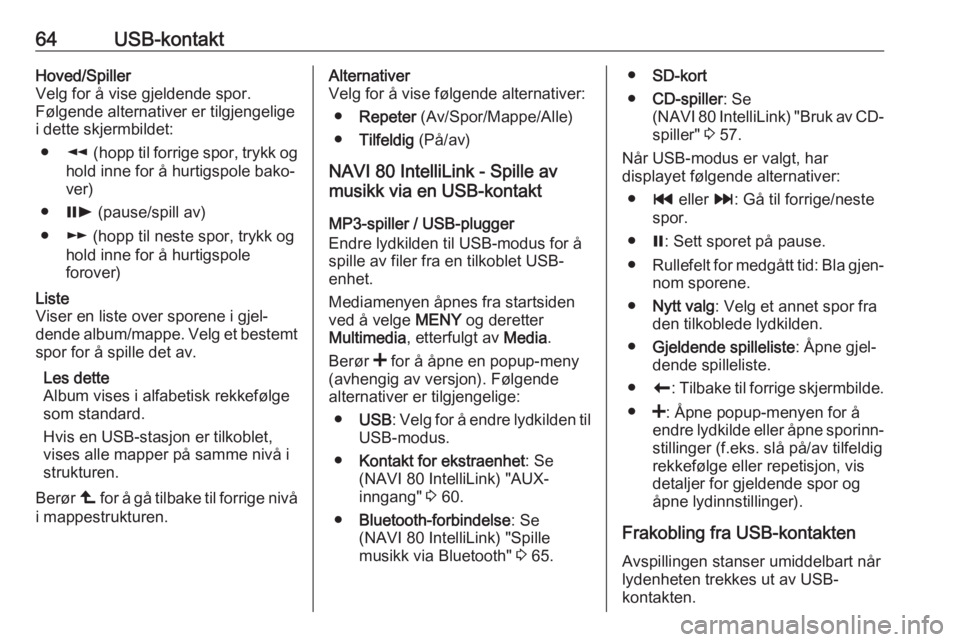
64USB-kontaktHoved/Spiller
Velg for å vise gjeldende spor.
Følgende alternativer er tilgjengelige
i dette skjermbildet:
● l (hopp til forrige spor, trykk og
hold inne for å hurtigspole bako‐
ver)
● =l (pause/spill av)
● m (hopp til neste spor, trykk og
hold inne for å hurtigspole
forover)Liste
Viser en liste over sporene i gjel‐
dende album/mappe. Velg et bestemt spor for å spille det av.
Les dette
Album vises i alfabetisk rekkefølge som standard.
Hvis en USB-stasjon er tilkoblet,
vises alle mapper på samme nivå i
strukturen.
Berør ò for å gå tilbake til forrige nivå
i mappestrukturen.Alternativer
Velg for å vise følgende alternativer:
● Repeter (Av/Spor/Mappe/Alle)
● Tilfeldig (På/av)
NAVI 80 IntelliLink - Spille av
musikk via en USB-kontakt
MP3-spiller / USB-plugger
Endre lydkilden til USB-modus for å
spille av filer fra en tilkoblet USB-
enhet.
Mediamenyen åpnes fra startsiden
ved å velge MENY og deretter
Multimedia , etterfulgt av Media.
Berør < for å åpne en popup-meny
(avhengig av versjon). Følgende
alternativer er tilgjengelige:
● USB : Velg for å endre lydkilden til
USB-modus.
● Kontakt for ekstraenhet : Se
(NAVI 80 IntelliLink) "AUX-
inngang" 3 60.
● Bluetooth-forbindelse : Se
(NAVI 80 IntelliLink) "Spille
musikk via Bluetooth" 3 65.● SD-kort
● CD-spiller : Se
(NAVI 80 IntelliLink) "Bruk av CD- spiller" 3 57.
Når USB-modus er valgt, har
displayet følgende alternativer:
● t eller v: Gå til forrige/neste
spor.
● =: Sett sporet på pause.
● Rullefelt for medgått tid: Bla gjen‐
nom sporene.
● Nytt valg : Velg et annet spor fra
den tilkoblede lydkilden.
● Gjeldende spilleliste : Åpne gjel‐
dende spilleliste.
● r: Tilbake til forrige skjermbilde.
● <: Åpne popup-menyen for å
endre lydkilde eller åpne sporinn‐
stillinger (f.eks. slå på/av tilfeldig
rekkefølge eller repetisjon, vis
detaljer for gjeldende spor og
åpne lydinnstillinger).
Frakobling fra USB-kontakten
Avspillingen stanser umiddelbart når
lydenheten trekkes ut av USB-
kontakten.
Page 65 of 127
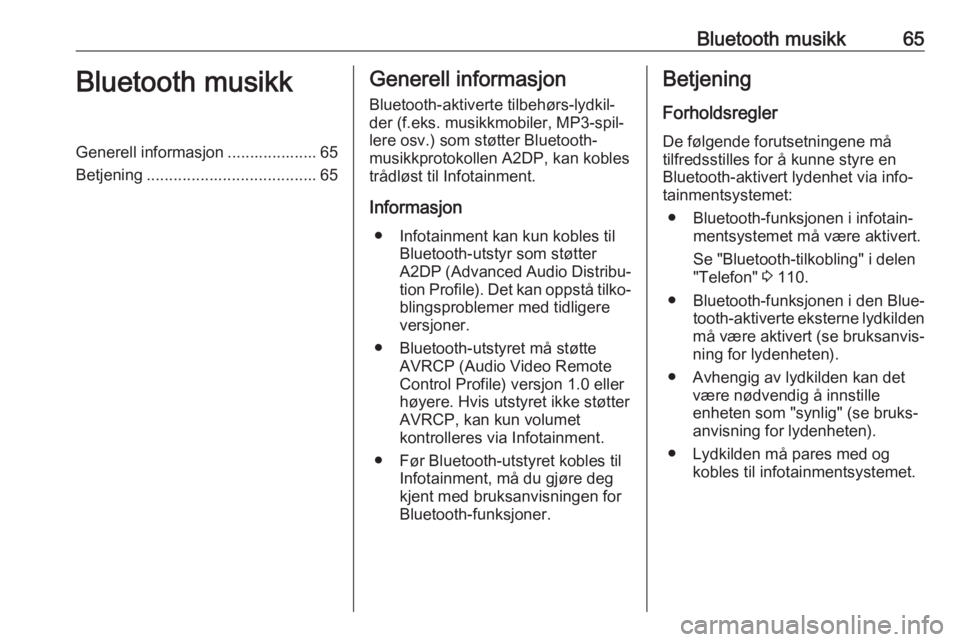
Bluetooth musikk65Bluetooth musikkGenerell informasjon .................... 65
Betjening ...................................... 65Generell informasjon
Bluetooth-aktiverte tilbehørs-lydkil‐
der (f.eks. musikkmobiler, MP3-spil‐
lere osv.) som støtter Bluetooth-
musikkprotokollen A2DP, kan kobles
trådløst til Infotainment.
Informasjon ● Infotainment kan kun kobles til Bluetooth-utstyr som støtter
A2DP (Advanced Audio Distribu‐
tion Profile). Det kan oppstå tilko‐ blingsproblemer med tidligere
versjoner.
● Bluetooth-utstyret må støtte AVRCP (Audio Video Remote
Control Profile) versjon 1.0 eller høyere. Hvis utstyret ikke støtterAVRCP, kan kun volumet
kontrolleres via Infotainment.
● Før Bluetooth-utstyret kobles til Infotainment, må du gjøre deg
kjent med bruksanvisningen for
Bluetooth-funksjoner.Betjening
Forholdsregler De følgende forutsetningene må
tilfredsstilles for å kunne styre en
Bluetooth-aktivert lydenhet via info‐
tainmentsystemet:
● Bluetooth-funksjonen i infotain‐ mentsystemet må være aktivert.
Se "Bluetooth-tilkobling" i delen
"Telefon" 3 110.
● Bluetooth-funksjonen i den Blue‐ tooth-aktiverte eksterne lydkilden
må være aktivert (se bruksanvis‐ ning for lydenheten).
● Avhengig av lydkilden kan det være nødvendig å innstille
enheten som "synlig" (se bruks‐ anvisning for lydenheten).
● Lydkilden må pares med og kobles til infotainmentsystemet.
Page 66 of 127
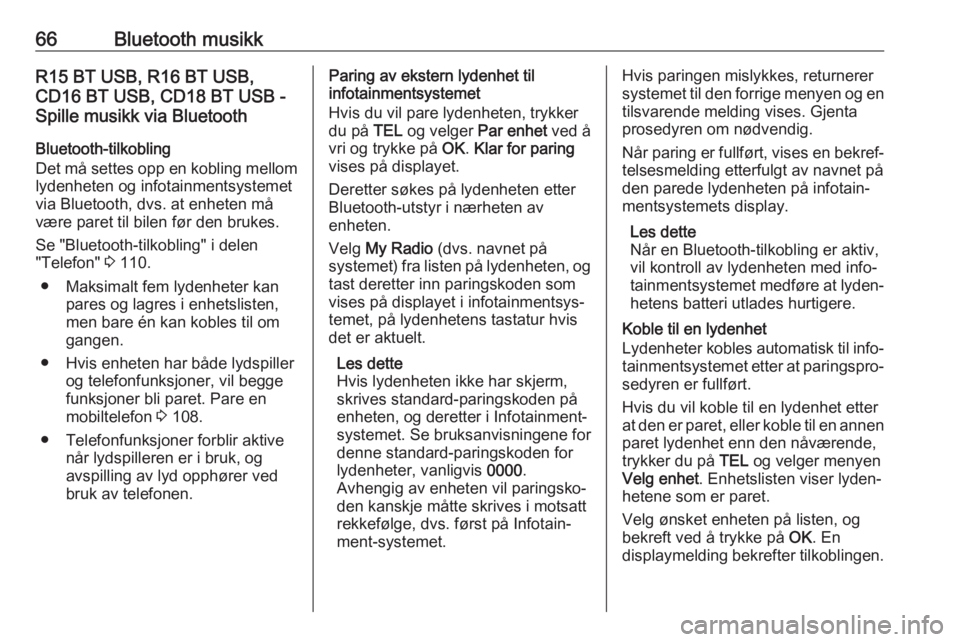
66Bluetooth musikkR15 BT USB, R16 BT USB,
CD16 BT USB, CD18 BT USB -
Spille musikk via Bluetooth
Bluetooth-tilkobling
Det må settes opp en kobling mellom lydenheten og infotainmentsystemetvia Bluetooth, dvs. at enheten må
være paret til bilen før den brukes.
Se "Bluetooth-tilkobling" i delen
"Telefon" 3 110.
● Maksimalt fem lydenheter kan pares og lagres i enhetslisten,
men bare én kan kobles til om
gangen.
● Hvis enheten har både lydspiller og telefonfunksjoner, vil begge
funksjoner bli paret. Pare en
mobiltelefon 3 108.
● Telefonfunksjoner forblir aktive når lydspilleren er i bruk, og
avspilling av lyd opphører ved
bruk av telefonen.Paring av ekstern lydenhet til
infotainmentsystemet
Hvis du vil pare lydenheten, trykker
du på TEL og velger Par enhet ved å
vri og trykke på OK. Klar for paring
vises på displayet.
Deretter søkes på lydenheten etter
Bluetooth-utstyr i nærheten av
enheten.
Velg My Radio (dvs. navnet på
systemet) fra listen på lydenheten, og
tast deretter inn paringskoden som
vises på displayet i infotainmentsys‐
temet, på lydenhetens tastatur hvis
det er aktuelt.
Les dette
Hvis lydenheten ikke har skjerm,
skrives standard-paringskoden på
enheten, og deretter i Infotainment-
systemet. Se bruksanvisningene for
denne standard-paringskoden for
lydenheter, vanligvis 0000.
Avhengig av enheten vil paringsko‐
den kanskje måtte skrives i motsatt
rekkefølge, dvs. først på Infotain‐
ment-systemet.Hvis paringen mislykkes, returnerer
systemet til den forrige menyen og en
tilsvarende melding vises. Gjenta
prosedyren om nødvendig.
Når paring er fullført, vises en bekref‐ telsesmelding etterfulgt av navnet på
den parede lydenheten på infotain‐
mentsystemets display.
Les dette
Når en Bluetooth-tilkobling er aktiv, vil kontroll av lydenheten med info‐
tainmentsystemet medføre at lyden‐ hetens batteri utlades hurtigere.
Koble til en lydenhet
Lydenheter kobles automatisk til info‐ tainmentsystemet etter at paringspro‐
sedyren er fullført.
Hvis du vil koble til en lydenhet etter
at den er paret, eller koble til en annen paret lydenhet enn den nåværende,
trykker du på TEL og velger menyen
Velg enhet . Enhetslisten viser lyden‐
hetene som er paret.
Velg ønsket enheten på listen, og
bekreft ved å trykke på OK. En
displaymelding bekrefter tilkoblingen.
Page 67 of 127
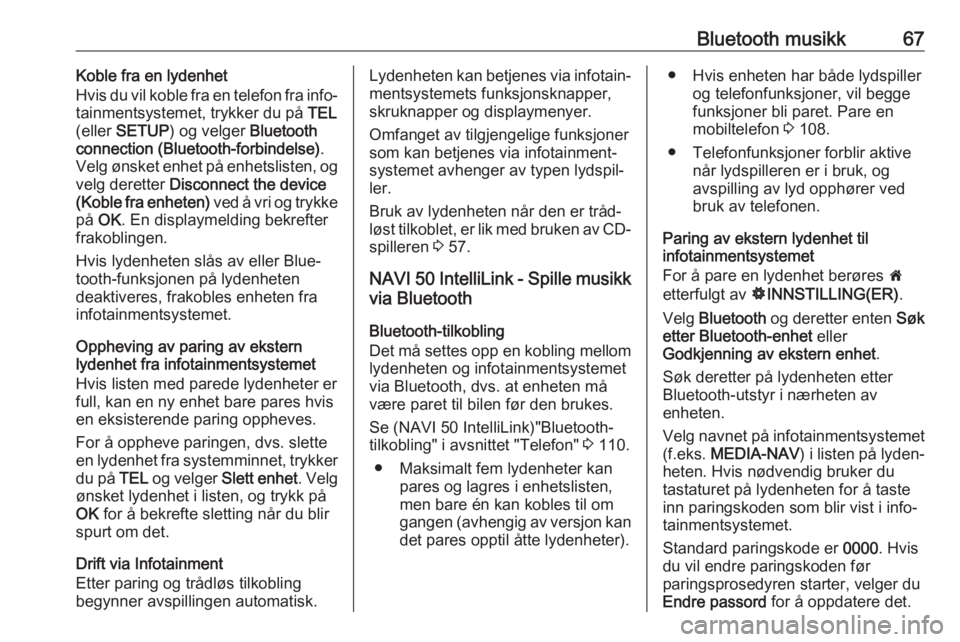
Bluetooth musikk67Koble fra en lydenhet
Hvis du vil koble fra en telefon fra info‐
tainmentsystemet, trykker du på TEL
(eller SETUP ) og velger Bluetooth
connection (Bluetooth-forbindelse) .
Velg ønsket enhet på enhetslisten, og
velg deretter Disconnect the device
(Koble fra enheten) ved å vri og trykke
på OK . En displaymelding bekrefter
frakoblingen.
Hvis lydenheten slås av eller Blue‐
tooth-funksjonen på lydenheten
deaktiveres, frakobles enheten fra
infotainmentsystemet.
Oppheving av paring av ekstern
lydenhet fra infotainmentsystemet
Hvis listen med parede lydenheter er
full, kan en ny enhet bare pares hvis
en eksisterende paring oppheves.
For å oppheve paringen, dvs. slette
en lydenhet fra systemminnet, trykker
du på TEL og velger Slett enhet . Velg
ønsket lydenhet i listen, og trykk på
OK for å bekrefte sletting når du blir
spurt om det.
Drift via Infotainment
Etter paring og trådløs tilkobling
begynner avspillingen automatisk.Lydenheten kan betjenes via infotain‐
mentsystemets funksjonsknapper,
skruknapper og displaymenyer.
Omfanget av tilgjengelige funksjoner
som kan betjenes via infotainment‐
systemet avhenger av typen lydspil‐
ler.
Bruk av lydenheten når den er tråd‐ løst tilkoblet, er lik med bruken av CD-
spilleren 3 57.
NAVI 50 IntelliLink - Spille musikk via Bluetooth
Bluetooth-tilkobling
Det må settes opp en kobling mellom lydenheten og infotainmentsystemetvia Bluetooth, dvs. at enheten må
være paret til bilen før den brukes.
Se (NAVI 50 IntelliLink)"Bluetooth-
tilkobling" i avsnittet "Telefon" 3 110.
● Maksimalt fem lydenheter kan pares og lagres i enhetslisten,
men bare én kan kobles til om
gangen (avhengig av versjon kan
det pares opptil åtte lydenheter).● Hvis enheten har både lydspiller og telefonfunksjoner, vil begge
funksjoner bli paret. Pare en
mobiltelefon 3 108.
● Telefonfunksjoner forblir aktive når lydspilleren er i bruk, og
avspilling av lyd opphører ved
bruk av telefonen.
Paring av ekstern lydenhet til
infotainmentsystemet
For å pare en lydenhet berøres 7
etterfulgt av ÿINNSTILLING(ER) .
Velg Bluetooth og deretter enten Søk
etter Bluetooth-enhet eller
Godkjenning av ekstern enhet .
Søk deretter på lydenheten etter
Bluetooth-utstyr i nærheten av
enheten.
Velg navnet på infotainmentsystemet
(f.eks. MEDIA-NAV ) i listen på lyden‐
heten. Hvis nødvendig bruker du tastaturet på lydenheten for å taste
inn paringskoden som blir vist i info‐
tainmentsystemet.
Standard paringskode er 0000. Hvis
du vil endre paringskoden før
paringsprosedyren starter, velger du
Endre passord for å oppdatere det.